Kako pronaći naziv vašeg računala u sustavu Windows
Što treba znati
- Tip Oko u traci za pretraživanje—pritisnite Unesi. Ime računala je pored Naziv uređaja.
- Koristite naredbeni redak: Pritisnite Windows+R, onda CMD u kutiji. Klik u redu > vrsta ime domaćina > pritisnite Unesi.
- Alternativno, pritisnite Windows+R, onda CMD u kutiji. Klik u redu >vrsta ipconfig /sve > pritisnite Unesi. Host Name je naziv vašeg računala.
Ovaj članak objašnjava tri načina da pronađete naziv vašeg računala u sustavu Windows 10.
Pomoću postavki pronađite naziv računala u sustavu Windows 10
Ovisno o vašoj verziji sustava Windows 10, naziv vašeg računala prikazat će se malo drugačije. Ako ovaj pristup ne uspije, upotrijebite pristup naredbenog retka u nastavku.
-
Pronađite okvir za pretraživanje sustava Windows na programskoj traci sustava Windows.
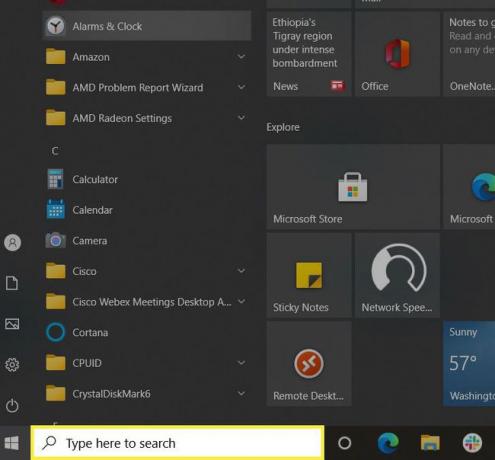
U okvir za pretraživanje upišite Oko i pritisnite Unesi.
-
Prozori O programu prikazuju razne specifikacije o vašem računalu. Naziv uređaja je ime vašeg računala.
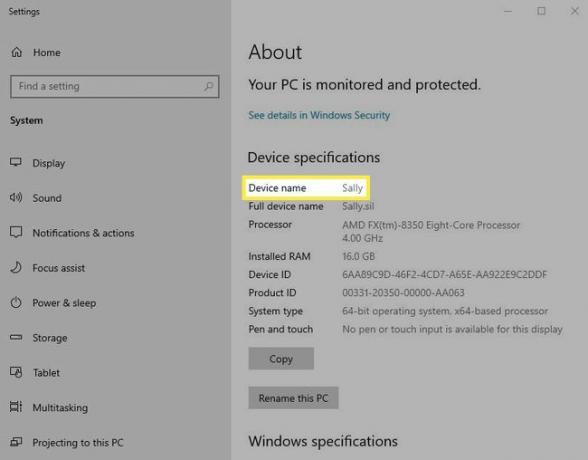
Koristite ime hosta naredbenog retka da pronađete naziv računala
Zapovijed potaknuti je Windows program koji oponaša mnoge sposobnosti naredbenog retka dostupne u MS-DOS-u. To je brz i jednostavan način za pronalaženje stvari ili izvršavanje zadataka na vašem računalu, ali ne koristi nikakvu grafiku, pa izgleda drugačije od standardnog korisničkog sučelja Windowsa.
Da biste pomoću naredbenog retka pronašli naziv svog uređaja, slijedite ove korake.
Na tipkovnici pritisnite Windows dugme. Dok ga držite pritisnutim, pritisnite R.
-
U okvir Otvori upišite cmd a zatim kliknite u redu.
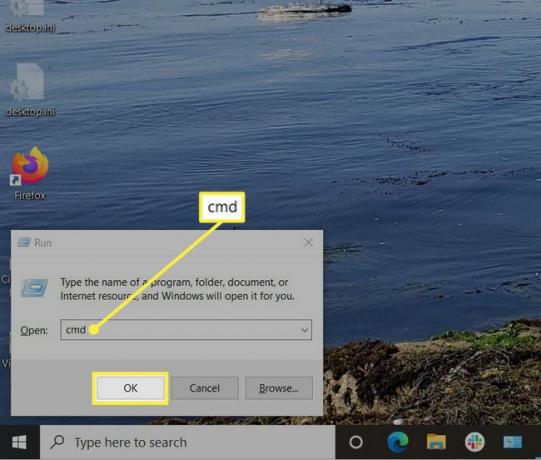
-
U prozoru koji se pojavi upišite Ime hosta pored C:\Korisnici. Vaše računalo također može prikazati ime pored "Korisnici" kao što je prikazano na ovoj slici.
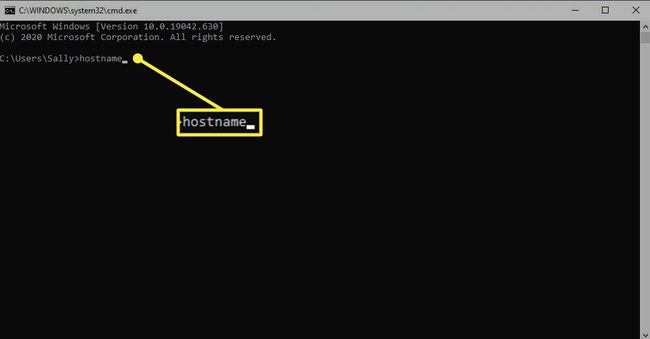
-
Pritisnite Unesi. Sustav će odmah nakon zahtjeva vratiti naziv vašeg računala.
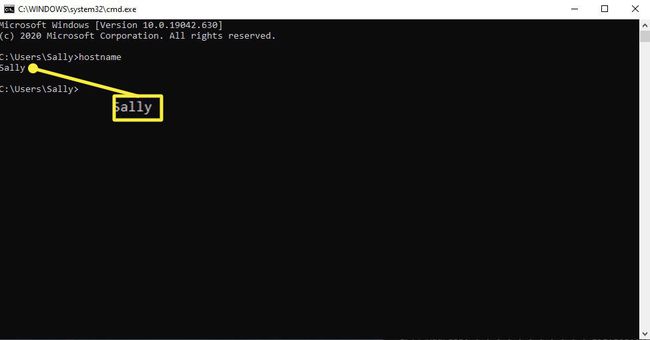
Upotrijebite ipconfig naredbenog retka da pronađete naziv računala
Možete unijeti i zaseban naredbeni redak pod nazivom ipconfig da biste pronašli i naziv vašeg računala. Slijedite ove korake za korištenje ove naredbe.
Na tipkovnici pritisnite Windows dugme. Dok ga držite pritisnutim, pritisnite R.
U okvir Otvori upišite Naredbeni redak. Alternativno, možete jednostavno upisati CMD.
Klik u redu.
U prozoru koji se pojavi upišite ipconfig /sve pored C:\Korisnici.
Pritisnite Unesi.
-
Ime računala bit će prikazano u retku Host Name.

